的GIF,代表图形交换格式,是一种流行的动画图像格式,主要用于当今的娱乐目的。 它为用户提供了一种简单方便的方式来表达情感、想法、幽默感等。 如何制作 GIF 文件?
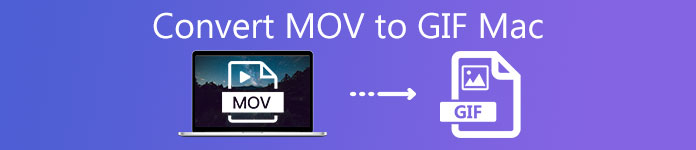
GIF可以由视频或图像文件制成。 作为Mac用户,您可能会获得许多以MOV格式保存的视频。 所以这篇文章将主要向您展示如何 在Mac上将MOV转换为GIF。 您可以从这篇文章中获得3个MOV到GIF转换器。
第 1 部分:如何在 Mac 桌面上将 MOV 转换为 GIF
要在 Mac 上将 MOV 转换为 GIF,最专业的方法是使用桌面 MOV 到 GIF 转换器程序。 Apeaksoft Video Converter Ultimate 是一款功能强大的视频转换工具,可以帮助您从 MOV 视频创建 GIF。 作为一款功能性的视频处理工具,它搭载了更多的编辑功能,可以给你更好的GIF制作体验。

4,000,000+ 下载
如何在Mac上将MOV转换为GIF
步骤1 如果要在Mac上将MOV转换为GIF,则应双击Mac下载按钮以免费安装并首先运行它。
步骤2点击 添加文件 添加要转换为 GIF 的 MOV 文件。 它设计有批量转换功能,可以一次转换两个或多个文件。

步骤3点击 简介 并选择 的GIF 作为下拉列表中的目标格式。

步骤4如上所述,此MOV至GIF转换器具有许多有用的编辑功能。 您可以修剪视频以仅保存必要的部分,调整效果并根据需要执行更多操作。 编辑后,可以单击 转化率 按钮开始制作GIF。
第 2 部分. 2 Mac 上最佳免费在线 MOV 到 GIF 转换器
在 Mac 上将 MOV 转换为 GIF 最简单快捷的方法是使用免费的在线视频到 GIF 转换器。 在这里,我们想为 Mac 用户推荐 2 个最好的免费在线 MOV 到 GIF 转换器。
Apeaksoft免费在线视频转换器
我们强烈推荐的第一个选项是 Apeaksoft免费在线视频转换器。 它支持几乎所有视频格式,包括 MOV、MP4、FLV、AVI、MKV 等。 这意味着您可以轻松地将任何视频转换为 GIF。 此外,这个免费的 MOV 到 GIF 转换器对文件大小或每天可以转换的数量没有限制,并且支持批量转换。 现在您可以按照以下指南在 Mac 上将 MOV 转换为 GIF。
步骤1在Mac上打开Safari或Chrome,然后转到该免费的Mac版MOV至GIF转换器的官方网站。 它与任何流行的浏览器(例如Safari,Chrome,IE,Firefox等)兼容。
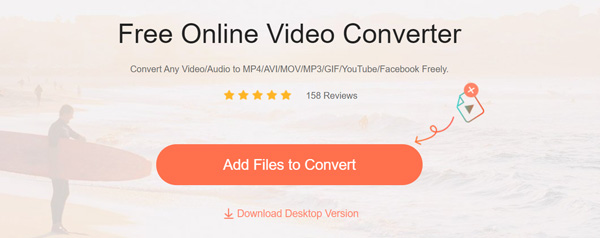
步骤2点击 将文件添加到转换器 按钮安装一个小的启动器文件,以将MOV转换为GIF。 之后,您可以从弹出窗口中选择并上传您的MOV文件。
步骤3当您进入主 MOV 到 GIF 转换窗口时,您可以选择 GIF 作为输出格式。 在这里您还可以根据需要选择将 MOV 转换为 MP4、MOV 转换为 WEBM 或任何其他视频/音频格式。
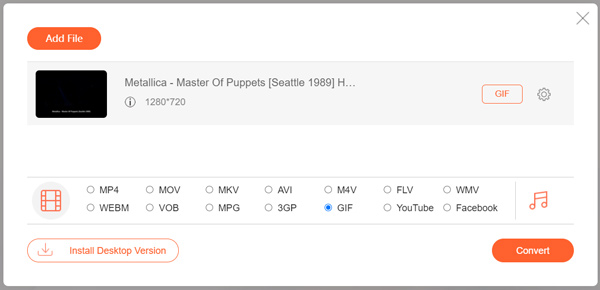
步骤4点击 转化率 按钮在线将 MOV 转换为 GIF。
CloudConvert
CloudConvert 是另一个流行的免费在线视频转换器,它允许您将 MOV 视频转换为 GIF。 它高度支持200多种视频和音频格式。 当你想在Mac上将MOV转换为GIF时,也可以尝试一下。
步骤1导航到Mac上的CloudConvert官方站点。 CloudConvert提供了特定的 MOV转GIF转换器 您的页面。 您可以转到该页面制作GIF文件。
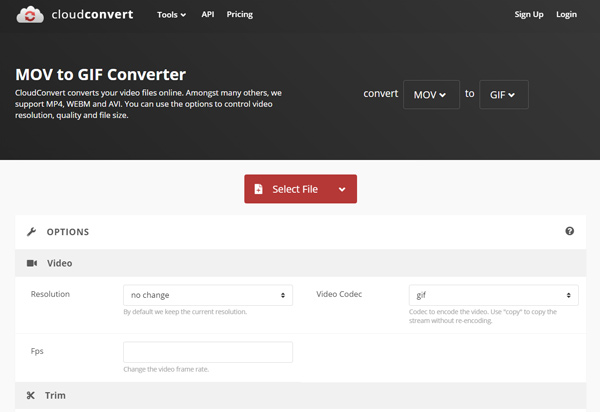
步骤2点击红色 选择文件 按钮上传您的MOV文件。 在这里,您可以从本地硬盘驱动器,Dropbox,Google驱动器,OneDrive或URL添加文件。
步骤3在Mac上将MOV最终转换为GIF之前,您可以点击 可选项 图标来自定义和修剪视频。 然后您只需单击 转化率 按钮创建 GIF 文件。
请注意,CloudConvert 限制您的免费使用次数为每天 25 次转换,并且不支持批量转换。
第3部分。在Mac上将MOV转换为GIF的常见问题解答
什么是 GIF?
GIF(图形交换格式)是一种图像格式,最初旨在存储多帧动画。 可以将其设置为循环播放,而无需插件或视频播放器。 一个GIF文件可以适应256种颜色,并使用无损压缩技术来包含图像。 现在,GIF经常在Web发布中使用。 许多GIF文件使用LZW压缩算法来传递低彩色图像。
如何在Mac上将实时照片转换成GIF?
至 使用实时照片创建GIF,您可以依靠“照片”应用程序。 使用照片打开实时照片,单击右上角的编辑。 您可以根据需要自定义它。 然后,您可以使用“共享”功能将实时照片共享为GIF文件。
VLC可以转换GIF吗?
是的,VLC能够 将视频转换为GIF文件。 您可以依靠其转换功能来实现这一目标。
如何在 iPhone 上将 MOV 转换为 GIF?
运行 iOS 13/iPadOS 13 或更高版本的 iPhone 和 iPad 预装了一个名为 快捷入口。 您可以使用它将 MOV 转换为 GIF。 或者您也可以依赖 GIPHY 等第三方应用程序。
结语
是否想从视频创建GIF文件? 阅读这篇文章后,您可以获得3种有效方法 在Mac上将MOV转换为GIF。 另外,您可以依靠它们中的任何一种轻松地将其他视频格式转换为GIF。




